Тхе Аппле сат једнако је згодан као и његов пратилац иПхоне када је у питању да будете у току обавештења. Два уређаја се аутоматски синхронизују тако да су обавештења која се појављују на вашем телефону идентична онима на вашем зглобу. Аппле се чак брине да не добијете дупло већи број обавештења са оба уређаја — јер то може да вас излуди. Уместо тога, обавештења се појављују само на уређају који тренутно користите. Мала црвена тачка на врху лица сата указује на присуство непрочитаних обавештења на вашем Аппле Ватцх-у, осим када је Не узнемиравај укључен, у ком случају се уместо тога појављује икона полумесеца.
Садржај
- Подесите обавештења Аппле Ватцх-а на свом иПхоне-у
- Подесите обавештења за иПхоне на свом Аппле Ватцх-у
- Онемогућите индикатор обавештења Аппле Ватцх-а
- Контролишите сажетке обавештења за Аппле Ватцх
- Користите Сири да објавите обавештења са свог Аппле Ватцх-а
Препоручени видео снимци
Лако
5 минута
Аппле Ватцх 4 или новији
иПхоне 8 или новији
иОС 16
ВатцхОС 9
Примање обавештења о текстуалним порукама, имејловима и подсетницима за састанке са вашег сата је згодно, али можда само желите да најважније поруке стигну у било ком тренутку. Показујемо вам како да контролишете обавештења на свом сату тако да имате најновије информације о важним догађајима и упозорењима, али да не будете преоптерећени детаљима који нису хитни. Ако је режим Не узнемиравај укључен или је ваш сат закључан, обавештења идите директно на ваш иПхоне. Док се овај водич фокусира на
иОС 16 и ВатцхОС 9, многи кораци су слични за раније верзије оперативног система.Подесите обавештења Аппле Ватцх-а на свом иПхоне-у
иПхоне нуди низ опција које вам омогућавају да прилагодите како, када и из којих апликација добијате обавештења. За већину апликација можете да омогућите или онемогућите обавештења, дозволите апликацији да шаље обавештења директно центру за обавештења, наведите како обавештења су груписана заједно, групна обавештења према одређеним апликацијама или дозволите вашим уређајима да генеришу групе обавештења аутоматски. За овај пример користимо апликацију Маил, иако доступне опције увелико варирају у зависности од апликације. Ево како да почнете.
Корак 1: Покрените апликацију Аппле Ватцх на свом иПхоне-у.
Корак 2: Славина Мој сат > Обавештења.
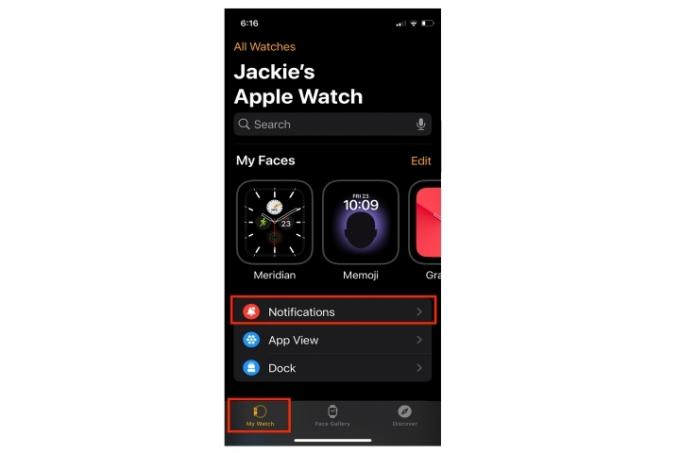
Повезан
- Аппле-ов задивљујући каиш за Аппле сат у Миланесе Лооп-у је снижен 46%.
- Аппле иПад се управо срушио на најјефтинију цену икада
- Како преузети ватцхОС 10 бета на свој Аппле Ватцх
Корак 3: Изаберите апликације од којих желите да примате обавештења — у овом случају, Маил. Изабери Пресликај мој иПхоне, који користи иста подешавања обавештења апликације и на телефону и на сату.
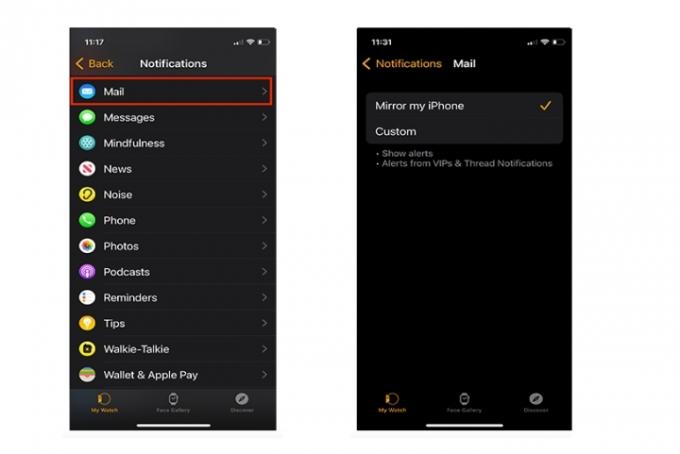
4. корак: Можете да изаберете Обичај за додатне опције обавештења, као што је њихово аутоматско слање у центар за обавештења или њихово потпуно искључивање. Такође можете одабрати аудио упозорење или тиху вибрацију.
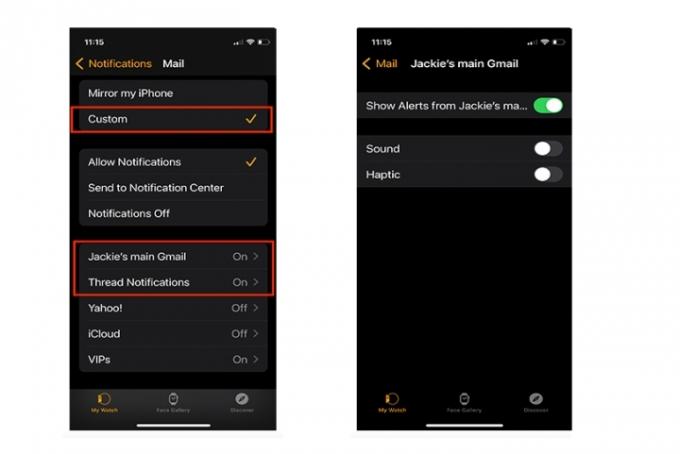
Подесите обавештења за иПхоне на свом Аппле Ватцх-у
Можете да управљате обавештењима директно на свом Аппле Ватцх-у. Можда ћете видети низ избора, укључујући Муте, Додај резимеу, Искључите временско осетљиво, Искључи, и Дозволи обавештења. Нећете видети сваки избор у свакој инстанци јер команде упућују на ваша постојећа подешавања. Ево како да контролишете обавештења апликације Аппле Ватцх.
Корак 1: Повуците надоле лице Аппле Ватцх-а да бисте приступили својој поруци.
Корак 2: Превуците налево и додирните са три тачке (више) дугме.

Корак 3: Може бити доступан низ избора у зависности од тога како сте подесили обавештења на свом иПхоне-у. У овом случају видимо само Искључите звук на сат времена и Искључи.

Онемогућите индикатор обавештења Аппле Ватцх-а
Црвена тачка на врху лица Аппле Ватцх-а вас упозорава на нова или невидљива обавештења. Можете да контролишете да ли је та тачка видљива или не. Подразумевано је укључен, па ево како да га искључите.
Корак 1: Лансирање Подешавања са почетног екрана сата.
Корак 2: Додирните на Обавештења.
Корак 3: Додирните Индикатор обавештења прекидач за укључивање-искључивање да бисте га искључили.

Контролишите сажетке обавештења за Аппле Ватцх
Ако сте подешени за обавештења, добијаћете кратке резимее на закључаном или откључаном екрану сата. То је зато што Увек покажите кратке погледе је подразумевано омогућен. Кратак поглед је екран сата који вам омогућава да видите само назив апликације, икону апликације и наслов обавештења. Ево како да га искључите.
Корак 1: Лансирање Подешавања са почетног екрана сата.
Корак 2: Додирните на Обавештења.

Корак 3: Додирните Прикажи резиме када је закључан прекидач за укључивање-искључивање да бисте га искључили.
4. корак: Да бисте видели комплетно обавештење, а не резиме, укључите Додирните да бисте приказали комплетно обавештење прекидач.

Користите Сири да објавите обавештења са свог Аппле Ватцх-а
Можда никада не желите да пропустите обавештење које сте подесили. Ако поседујете пар друге генерације или новију АирПодс или одређене Битове
Корак 1: Покрените апликацију Подешавања.
Корак 2: Додирните на Обавештења.

Корак 3: Померите се надоле и додирните Најавите обавештења.
4. корак: Укључи на Најавите обавештења прекидач.
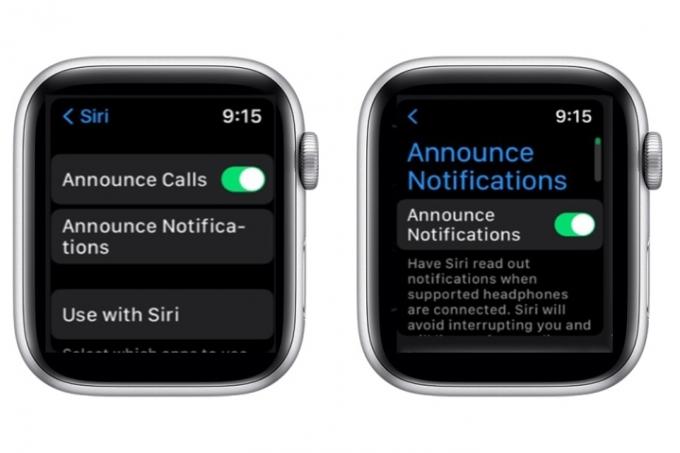
Препоруке уредника
- Како брзо напунити свој иПхоне
- Није баш његова прва цена, али Аппле Ватцх Сериес 8 је попуст од 70 долара
- Овим уговором добијате Аппле Ватцх за мање од 150 долара - без обавеза
- Аппле Ватцх Ултра је савршен женски паметни сат - озбиљно
- Како да се решите туђег Аппле ИД-а на вашем иПхоне-у
Надоградите свој животни стилДигитални трендови помажу читаоцима да прате убрзани свет технологије са свим најновијим вестима, забавним рецензијама производа, проницљивим уводницима и јединственим кратким прегледима.




